Sådan overfører du billeder fra Mac til iPad med / uden iTunes
"Jeg har nogle billeder i en mappe på min Mac" sdesktop. Jeg vil have dem i min iPad 's Camera Roll. Jeg vil ikke bruge iTunes synkronisering, fordi jeg bare vil have denne enkelt masse billeder tilføjet til min iPad kamera app. Kan jeg kopiere fotos fra Mac mapper til iPad uden iTunes? "
Eksport af fotos fra iOS-enhed til computer erret nemt, mens tingene er forskellige i form af billeder, der overføres mellem Mac og iPad / iPhone. Hvis du har tonsvis af billeder gemt på din Mac-computer og vil være tilgængelige for dem når som helst og hvor som helst, kan du overveje at importere billeder til iPad Pro / Mini / Air. Med dens bærbarhed og højopløsningsskærm gør iPad det behageligt at se og dele billeder med venner eller familier. Dette indlæg dækker 2 enkle måder hvordan man overfører fotos fra MacBook Pro / Air / iMac til iPad med eller uden brug af iTunes.
- Metode 1: Synkroniser iPhoto Pictures til iPad Brug iTunes
- Metode 2: Importer fotos fra Mac til iPad med Tenorshare iCareFone
Metode 1: Synkroniser iPhoto Pictures til iPad Brug iTunes
Normalt er iTunes det første valg ved omtale af iOS-filer, der overføres. I det følgende vil jeg vise dig, hvordan du flytter billeder fra iPhoto Library til iPad Pro / Air / Mini.
- 1. Slut din iPad med Mac OS X-computeren via kablet. iTunes starter automatisk, hvis det ikke allerede er åbnet.
- 2. Klik på ikonet for iOS-enhed og derefter på fanen Fotos.
- 3. Vælg iPhoto under "Synkroniser fotos fra". For senere Fotos App på Mac bliver det "Billeder". Eller du kan oprette en mappe på Mac, hvis billederne ikke findes i iPhoto Library. Angiv billederne efter album, hændelser eller ansigter, der skal eksporteres.
- 4. Klik på Synkronisering, og fotografierne tilføjes til iPad. Når synkroniseringsprocessen er færdig, kan du se en forfremmelse øverst i iTunes-vinduet. Nu kan du afbryde din iPad.

Men som det er tilfældet i starten af dette indlæg, er folk ikke villige til at synkronisere fotos fra Mac til iPad ved hjælp af iTunes. 3 hovedårsager kan føre til denne situation.
Hvorfor brugere, der ikke er villige til at bruge iTunes til at kopiere fotos?
- 1. iTunes kan slette eksisterende fotos og andre filer på din iPad.
- 2. Kun støtte til mapper. Du kan ikke bare hente et enkelt billede, der skal overføres.
- 3. Synkroniseret fotos sletning skal ske via iTunes igen. (Ingen sletning faneblad vist på kamera roll)
Derfor anbefaler jeg stærkt en tredjepartsoftware Tenorshare iCareFone til din reference. Det kan få billeder, der importerer job perfekt gjort, hvis du ikke har noget imod at koste nogle få dollars. Sammenlignet med iTunes gør det muligt at eksportere et eller flere fotos fra Mac til iPad uden at tabe data, og det er også kompatibelt med alle iPad-modeller og Mac OS version 10.14 / 10.13 / 10.12 og under.
Metode 2: Importer fotos fra Mac til iPad med Tenorshare iCareFone
Bortset fra iTunes kan du udnytte Tenorshare iCareFone til Mac til at synkronisere fotos til iPad uden iPhoto / iTunes. Trinnene er ret enkle.
- 1. Start iOS-filoverførselssoftwaren, og sæt din iPad i Mac OS-computer med USB-kabel. Og derefter Gå til Filhåndtering> Fotos.
- 2. Klik på Importer, og det vil automatisk dukke op i et vindue, så du kan vælge et sted, hvor du skal overføre fotos til iPad.
- 3. Klik derefter på Åbn for at begynde at sende fotos til din iPad.
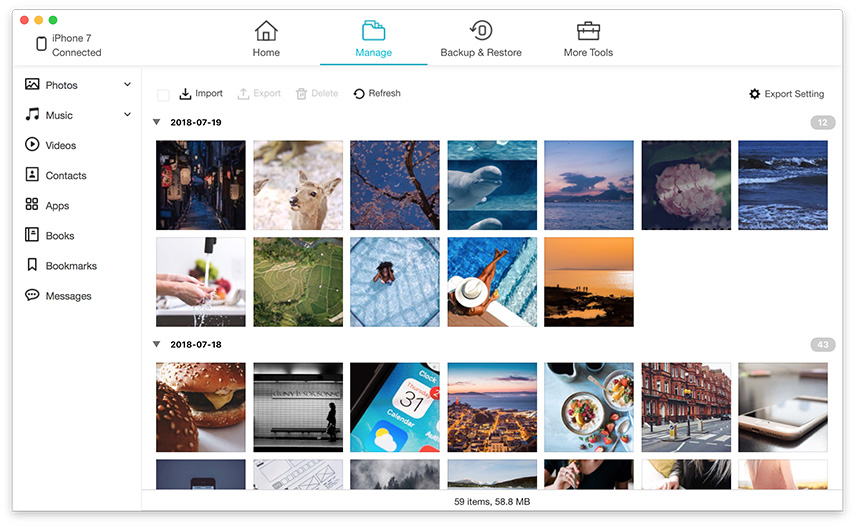

Færdig! Inden for et par minutter kan du se alle billeder på iPad frit nu. Kom og hit denne iTunes alternative software, som du ikke bør savne til Mac nu.









